Come calcolare la correlazione mobile in excel
Le correlazioni rolling sono correlazioni tra due serie temporali su una finestra scorrevole. Uno dei vantaggi di questo tipo di correlazione è che puoi visualizzare la correlazione tra due serie temporali nel tempo.
Questo tutorial spiega come calcolare e visualizzare le correlazioni mobili in Excel.
Come calcolare le correlazioni mobili in Excel
Supponiamo di avere le due serie temporali seguenti in Excel che mostrano il numero totale di prodotti venduti per due prodotti diversi in un periodo di 20 mesi:
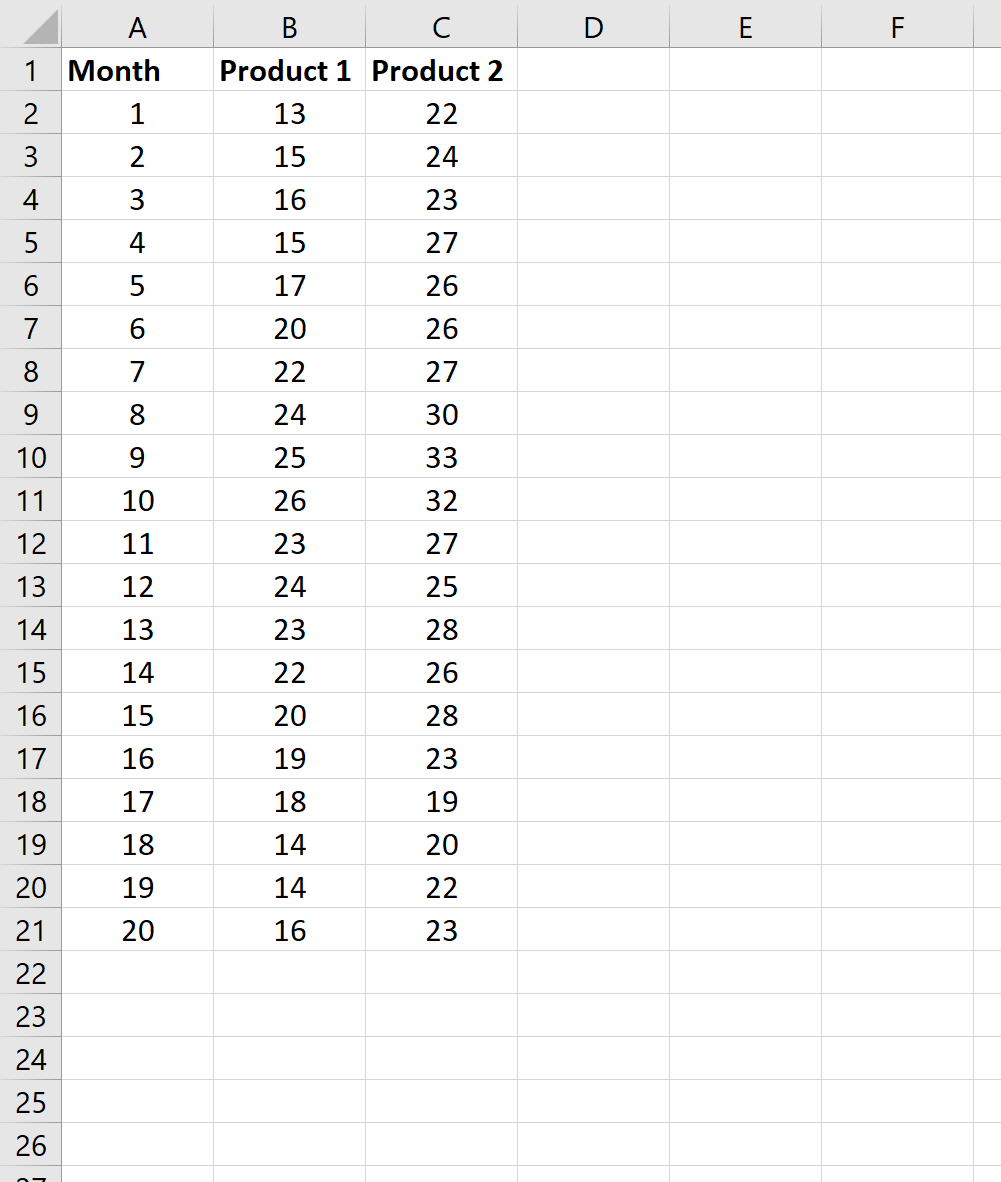
Per calcolare la correlazione mobile di 3 mesi tra le due serie temporali, possiamo semplicemente utilizzare la funzione CORREL() in Excel. Ad esempio, ecco come calcolare la prima correlazione mobile di 3 mesi tra le due serie temporali:
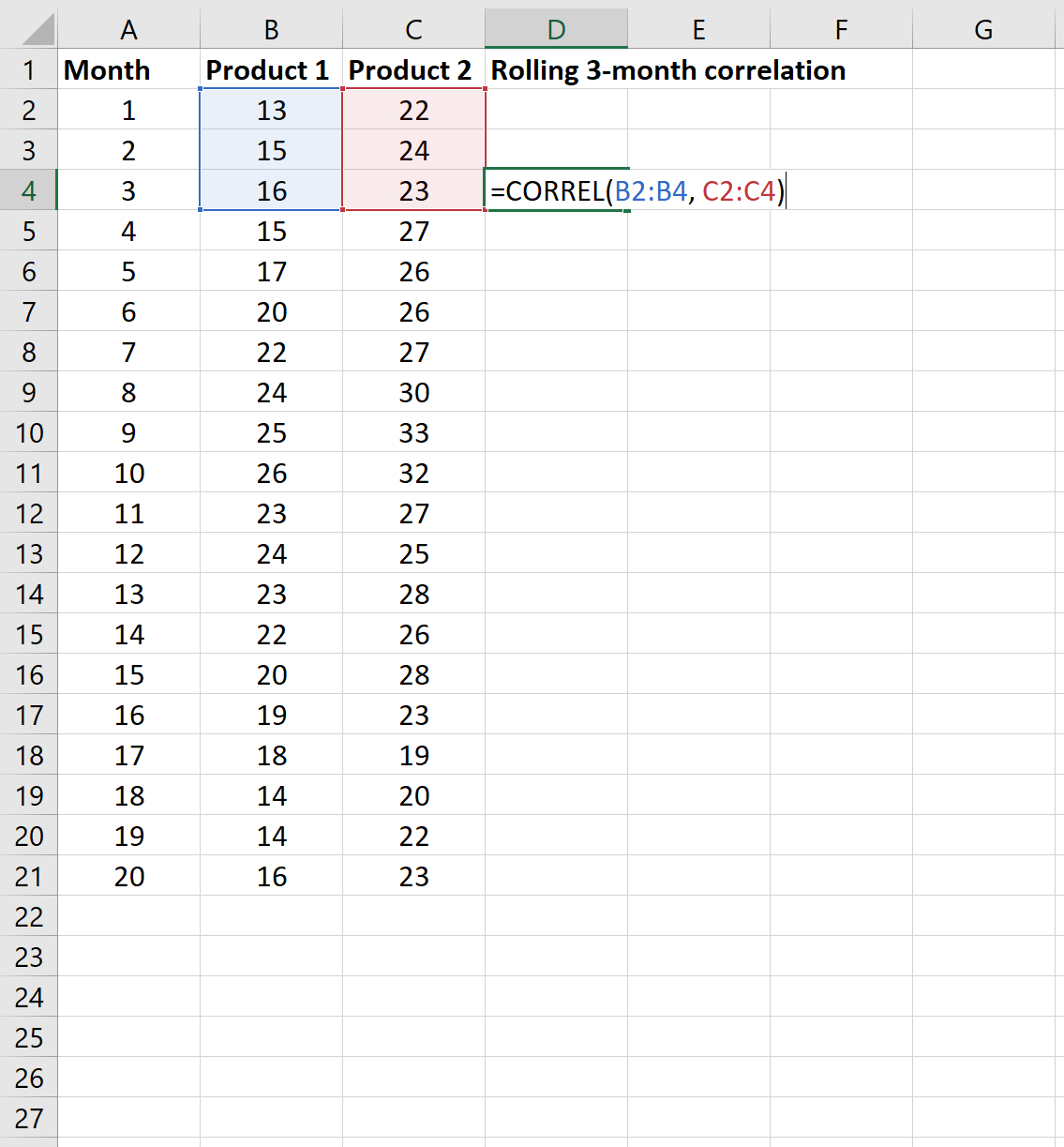
Possiamo quindi trascinare questa formula sul resto delle celle nella colonna:
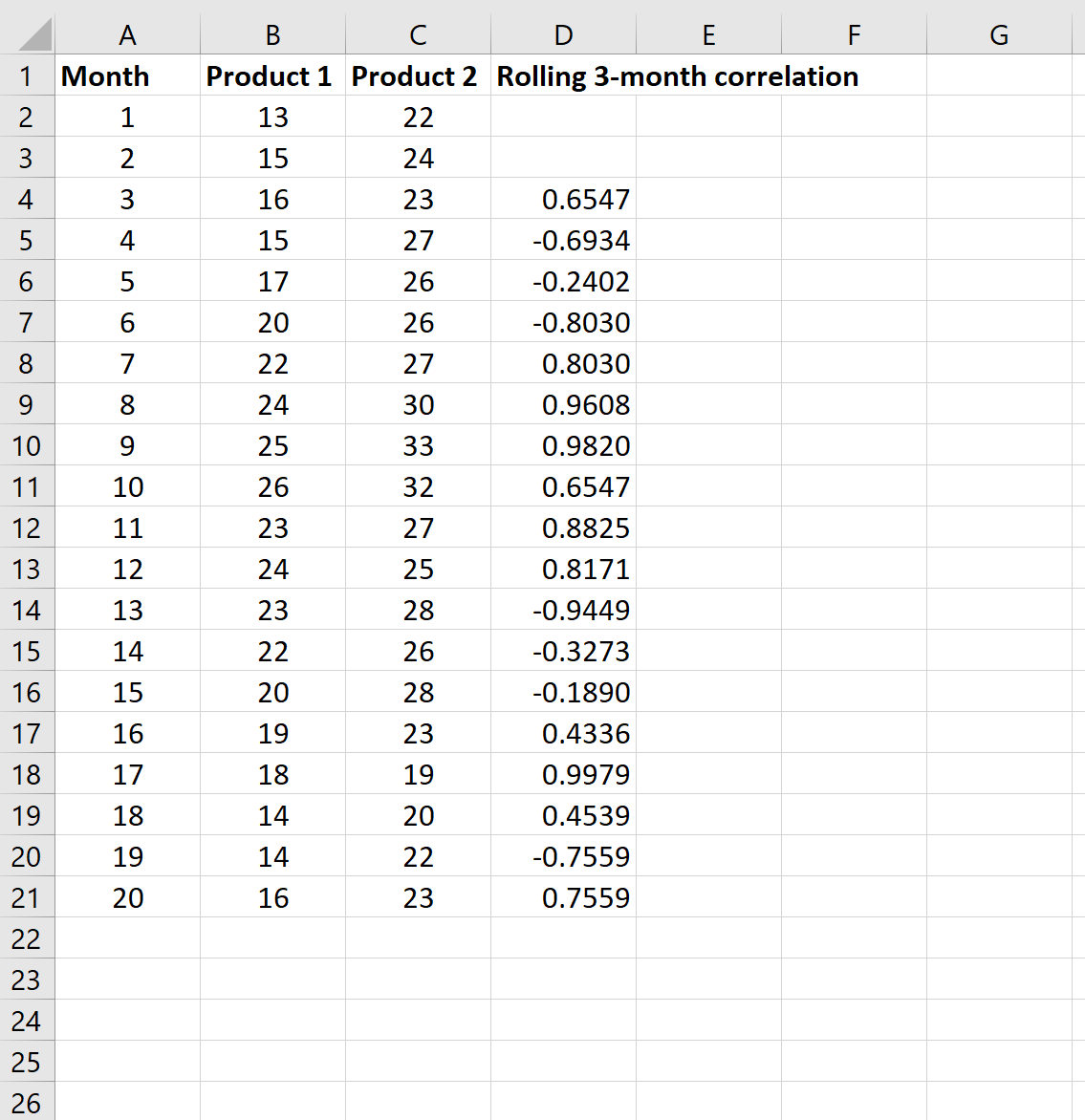
Ogni cella nella colonna intitolata “Correlazione mobile di 3 mesi” ci indica la correlazione tra le vendite di due prodotti nei 3 mesi precedenti.
Tieni presente che, se lo volessimo, potremmo anche utilizzare un ritardo di rotazione più lungo. Ad esempio, potremmo invece calcolare la correlazione su 6 mesi consecutivi:
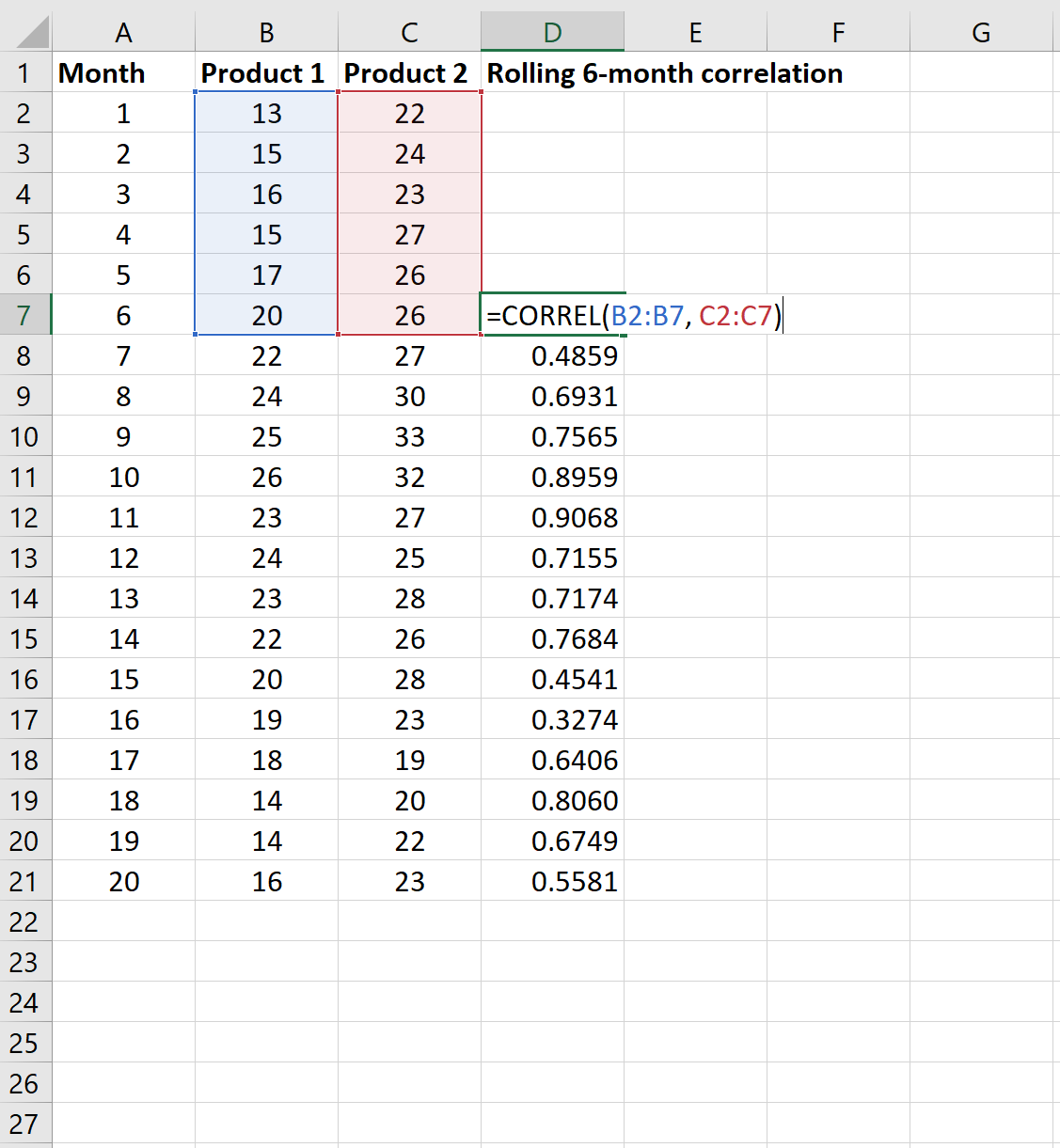
Come visualizzare le correlazioni mobili in Excel
Una volta calcolata una correlazione mobile tra due serie temporali, possiamo visualizzare la correlazione mobile utilizzando un semplice grafico a linee. Utilizzare i seguenti passaggi per eseguire questa operazione:
Passaggio 1: evidenziare i valori di correlazione mobile.
Innanzitutto, evidenzia i valori nell’intervallo di celle D7: D21.
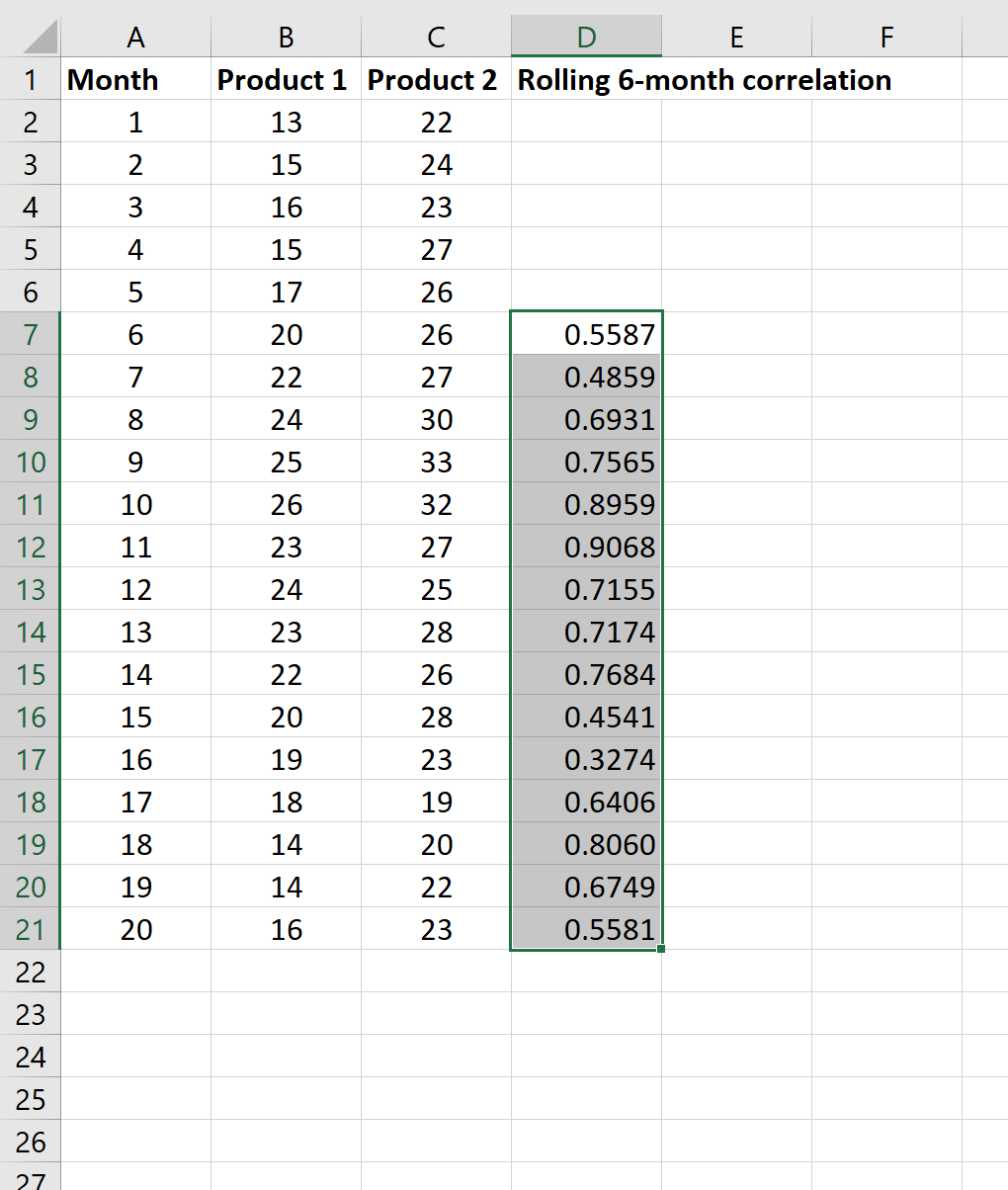
Passaggio 2: inserisci un grafico a linee.
Successivamente, fai clic sulla scheda Inserisci lungo la barra multifunzione superiore in Excel. Nel gruppo Grafici , fai clic sulla prima opzione del grafico nella sezione Grafico a linee o ad area .
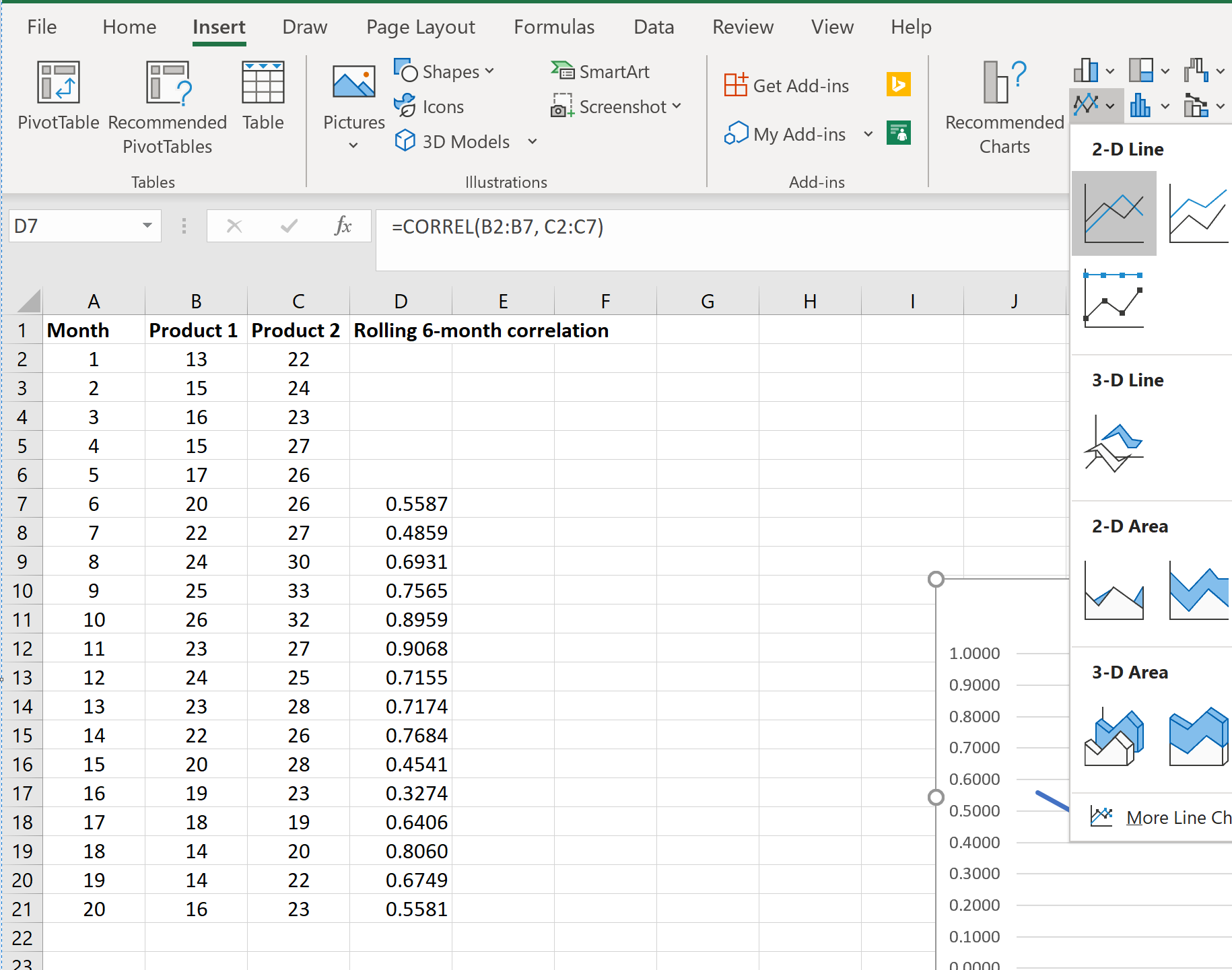
Apparirà automaticamente il seguente grafico a linee:
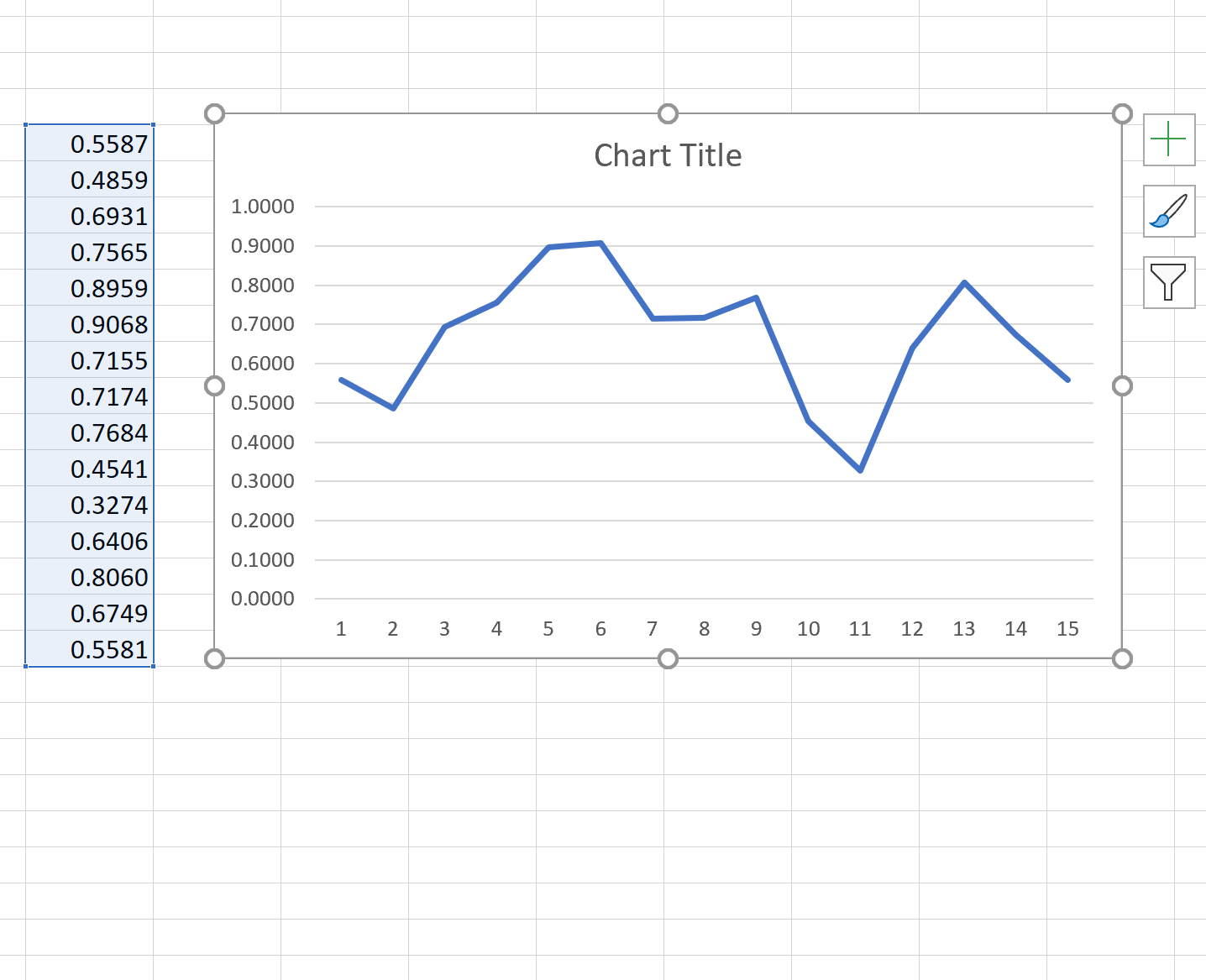
L’asse y mostra la correlazione mobile di 6 mesi tra le due serie temporali e l’asse x mostra il mese finale della correlazione mobile.
Sentiti libero di modificare il titolo, le etichette degli assi e i colori per rendere il grafico esteticamente più gradevole.
Risorse addizionali
Come creare e interpretare una matrice di correlazione in Excel
Come calcolare l’autocorrelazione in Excel
Come trovare il valore P per un coefficiente di correlazione in Excel